Как создать геометрический алфавит в Иллюстраторе
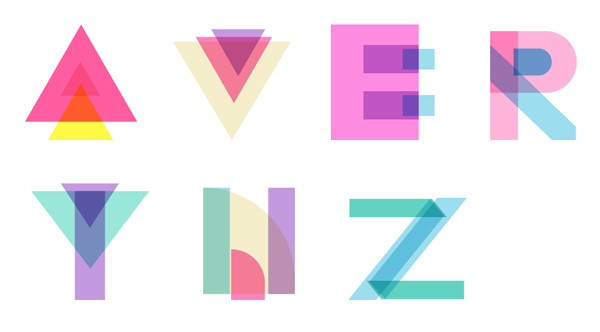
В этом уроке мы будем рисовать крутой геометрический алфавит в Adobe Illustrator. В уроке показан стиль и способ создания основных букв, но все остальные буквы алфавита вам предстоит нарисовать самостоятельно. Это отличное упражнение на креативность и владение программой.
Как создать геометрический алфавит в Иллюстраторе
Результат
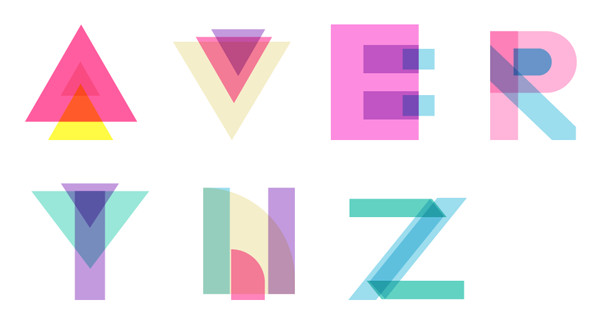
Шаг 1
Начнем алфавит с буквы A. Возьмите инструмент Polygon/Многоугольник и нарисуйте треугольник. Укажите фигуре заливку розового цвета и Blending Mode/Режим наложения Multuply/Умножение. Каждый объект, который мы будем создавать для этого урока должен быть в Blending Mode/Режиме наложения Multiply/Умножение. Копируйте треугольник и вставьте копии дважды. Scale/Масштабируйте каждую копию треугольника примерно на 50% и поместите треугольники как показано ниже.
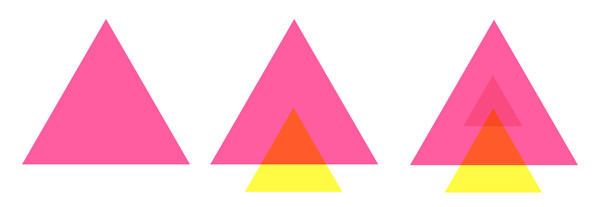
Шаг 2
Буква V очень похожа на букву A. Только вместо того, чтобы выровнять треугольники по центру, сместите их немного вправо.
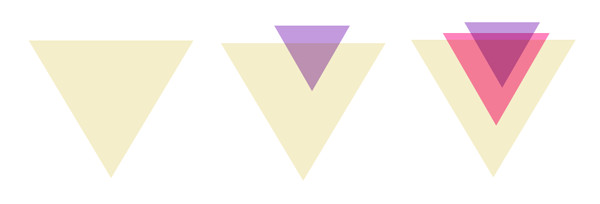
Шаг 3
Перейдем к букве E. Нарисуйте прямоугольник инструментом Rectangle/Прямоугольник. Затем нарисуйте два меньших и более тонких прямоугольника и выровняйте их по правому краю большого прямоугольника. Нарисуйте еще два небольших прямоугольника и разместите как показано ниже.
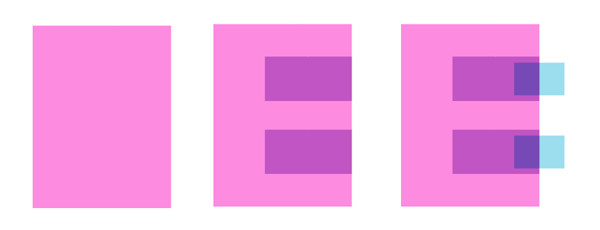
Шаг 4
Приступим к букве R. По тому же принципу вы сможете нарисовать буквы схожего строения, например P, B, D, и т. д. Нарисуйте прямоугольник и выделите правые точки инструментом Direct Selection/Прямое выделение. Потяните манипуляторы функции Live Corners/Живые углы, чтобы скруглить их. Если у вас старая версия программы, воспользуйтесь любой функцией скругления углов. Нарисуйте тонкий высокий прямоугольник и выровняйте его по левому краю предыдущей фигуры.
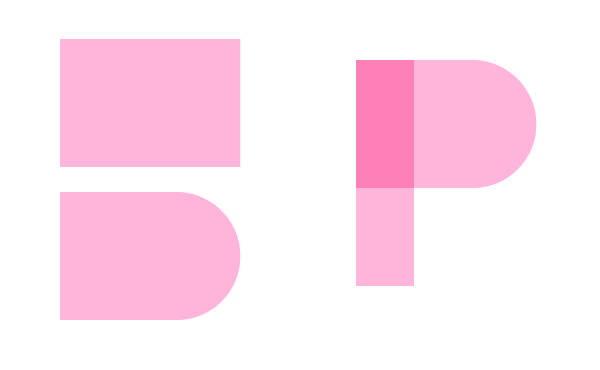
Шаг 5
Нарисуйте еще один более тонкий прямоугольник и при помощи инструмента Rotate/Поворот разместите его диагонально. Выделите все три объекта и при помощи инструмента Shape Builder/Создание фигур выделите левую лишнюю часть диагонального прямоугольника. Затем нарисуйте в нижней части буквы прямоугольник, касающийся верхней стороной нижней стороны вертикального прямоугольника. Выделите инструментом Shape Builder/Создание фигур часть диагонального прямоугольника, пересекающуюся с нижним прямоугольником. Удалите все ненужные фигуры.
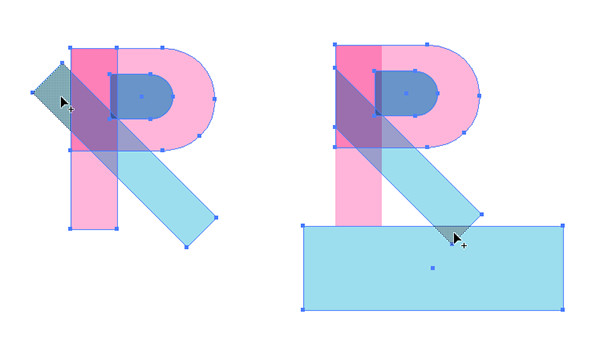
Шаг 6
Повторите действия из предыдущего шага, чтобы завершить букву R. Также дублируйте большую закгругленную фигуру, масштабируйте копию и разместите ее в центре оригинала.
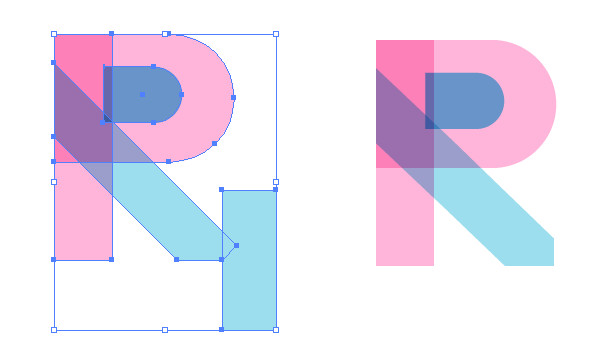
Шаг 7
Буква Y такая же как буква V, только с прямоугольником в качестве оси. Нарисуйте вертикальный прямоугольник и два треугольника, повернутых вниз углом, как при создании буквы V.
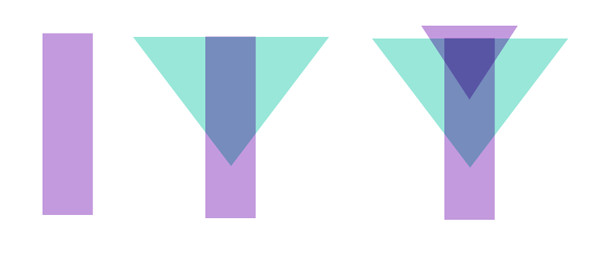
Шаг 8
Теперь приступим к букве N. Нарисуйте прямоугольник и выделите правый верхний угол инструментом Direct Selection/Прямое выделение. Потяните манипулятор функции Live Corner/Живые углы внутрь до конца.
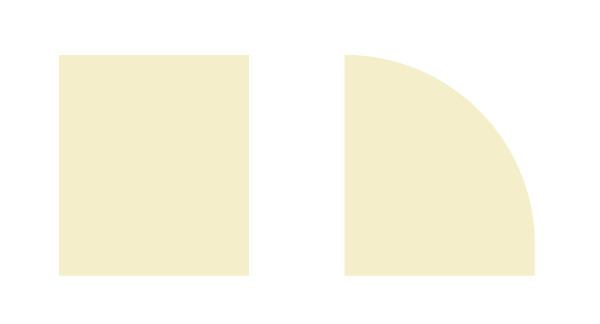
Шаг 9
Дублируйте созданную в предыдущем шаге фигуру и масштабируйте копию на 40% или около того. Поместите копию в нижнюю часть оригинала. Нарисуйте два вертикальных прямоугольника и разместите по обеим сторонам большей фигуры.
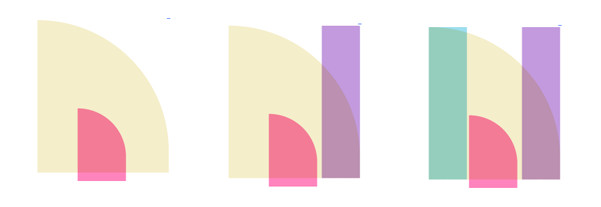
Шаг 10
Наконец возьмемся за букву Z. По тому же принципу вы сможете нарисовать схожие буквы, вроде I, L, K, и т. д. Нарисуйте прямоугольник и срежьте у него правый угол при помощи инструмента Shape Builder /Создание фигур, так же как мы обрезали букву R. Сделайте такой же прямоугольник с таким же срезанным углом и Rotate/Поверните его диагонально.
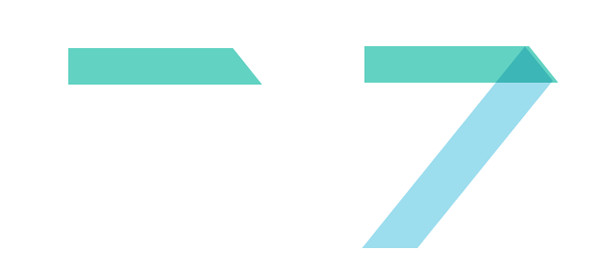
Шаг 11
Дублируйте две фигуры, созданный в предыдущем шаге и Reflect/Отразите их как показано ниже.
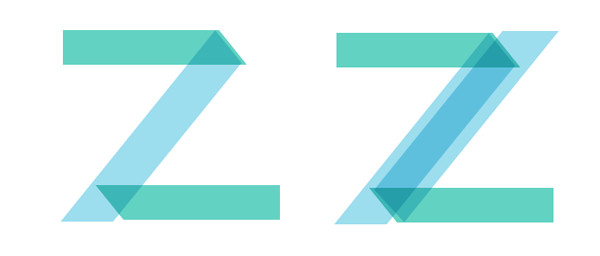
Результат
Создавайте оставшиеся буквы по тому же принципу. Попробуйте нарисовать в этом стиле русский алфавит!
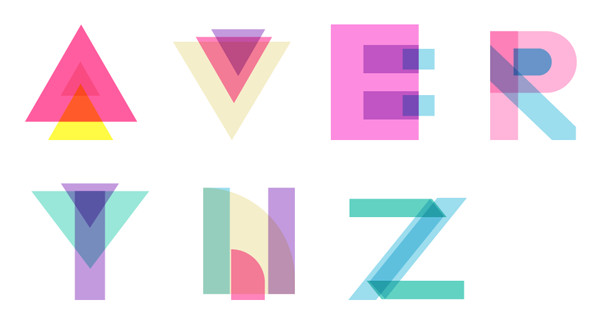
Автор урока Mary Winkler
Также уроки которые могут вас заинтересовать
Комментарии 271
ИП Верес С.А.
Свидетельство от 17.02.2010 выдано Администрацией Ленинского района г. Гродно, УНП 590956433, РБ, г. Гродно
Время работы с 9.00 до 21.00










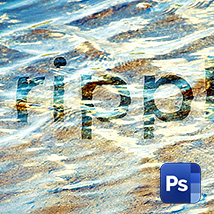








Для того, чтобы оставить комментарий, авторизуйтесь или зарегистрируйтесь.